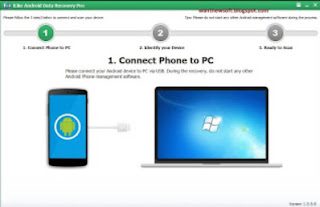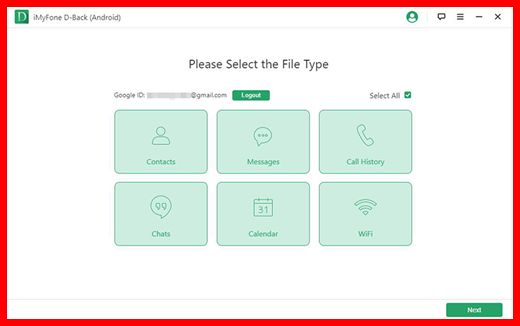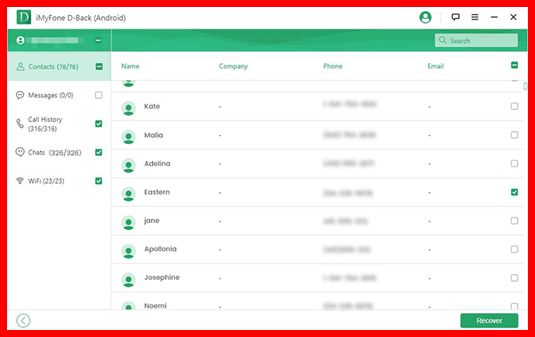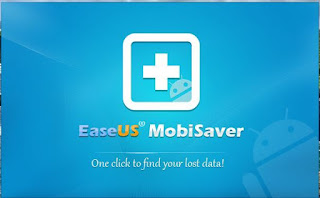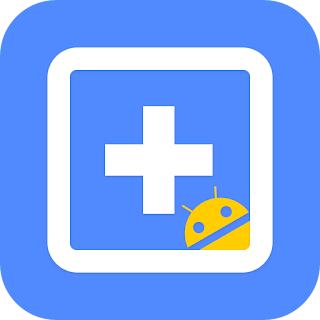Di masa sekarang tidak sulit untuk tahu cara mengembalikan foto yang terhapus di memory internal. Ada banyak cara yang bisa dilakukan. Dari mulai secara online, dari PC, sampai melalui ponselnya langsung.
Nah, berikut ulasan lengkapnya.
Beberapa Cara Mengembalikan Foto Yang Terhapus di Memory Internal Hp Android paling Jitu
Mengembalikan Foto yg Terhapus di Android dnegan MyiFone
Jika Kamu menghapus foto-foto penting di Hp Android Kamu baik sengaja atau tidak sengaja, ada beberapa cara untuk mengembalikannya. Kami akan merekomendasikan untuk memakai tool yang bernama iMyFone D-Back Android Data Recovery. Tool ini dirancang khusus memang untuk mengatasi masalah seperti ini. Tool ini dapat memulihkan foto yang dihapus di penyimpanan internal handphone android kamu.
Selain itu, iMyFone juga merilis perangkat lunak lainnya untuk pemulihan WhatsApp yang bernama iMyFone ChatsBack WhatsApp Message Recovery yang dapat membantu untuk pulihkan kembali data Wa yang hilang di hp kamu.
Untuk memulai proses pemulihan foto yg terhapus di hpmu dengan tool ini, silakan download gratis dahulu iMyFone D-Back di komputer atau laptop kamu dan pilih saja salah satu yang paling sesuai dengan yang kamu butuhkan saat ini di halaman depan tool ini. Cek berikut langkah mudahnya:
- Pilihlah tipe data, misalnya foto yg terhapus, yang ingin Kamu pulihkan.
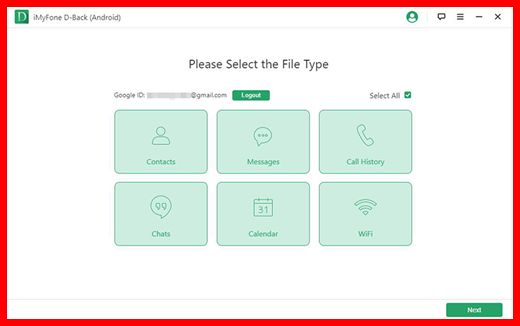
- Tool akan mulai melakukan pemindaian
- Setelah pemindaian selesai, semua hasil pemindaian akan ditampilkan di layar.
- Pilih file yang ingin Kamu pulihkan dan pilih di folder mana untuk disimpan di PC Kamu.
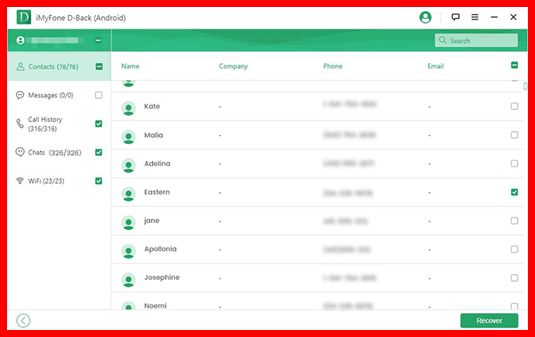
Menggunakan Easeus Mobi Saver
Cara ini bisa dilakukan di Windows PC yang Anda miliki. Cara mengembalikan foto yang terhapus di memory internal android melalui pc ini menggunakan Easeus Mobi Saver. Hanya saja, ponsel harus di root terlebih dahulu sebelum menyelamatkan foto yang terhapus.
Berikut tutorial lengkapnya:
- Unduh aplikasi Easeus Mobi Saver dan install di PC
- Sambungkan android ke PC dengan menggunakan kabel USB
- Jalankan aplikasi Easeus Mobi Saver
- Lakukan proses scanning
- Setelah selesai, akan muncul beberapa daftar foto dan file yang pernah terhapus. Pilih yang ingin dikembalikan
- Klik tombol recover
- Pilih lokasi penyimpanan untuk gambar yang ingin direcover
- Klik oke
- Proses recovery selesai.
Langsung Restore Foto dari Smartphone Menggunakan File Manager
Cara selanjutnya adalah Anda bisa melakukan restrore langsung dari smartphone. Pada dasarnya, sebuah smartphone memiliki penyimpanan file yang terbuang. Seperti recycle bin di laptop. Tapi cara ini sangat tergantung dengan tipe ponsel yang Anda miliki.
Jika Android adalah keluaran terbaru, maka kemungkinan besar masih ada foto yang terhapus di memori internal. Tetapi jika bukan tahun tinggi, maka kemungkinan file masih bisa diselamatkan tanpa root dan tanpa PC itu sangat kecil.
Berikut tutorial cara mengembalikan memori internal yang hilang:
- Masuk ke file manager
- Klik titik tiga di pojok kanan
- Pilih file tersembunyi
- Nanti akan muncul file dalam bentuk .Thumbnail
- Di dalam file itu akan ada banyak sekali file yang pernah Anda hapus. Silahkan cari dan pilih foto yang akan direstore.
Menggunakan FonePaw Android Data Recovery
Jika Anda ingin mengembalikan file foto tanpa root ponsel, maka bisa menggunakan aplikasi FonePaw Android Data Recovery yang bisa diinstall di laptop atau PC yang Anda miliki.
Berikut tutorialnya secara lengkap:
- Unduh aplikasi FonePaw Android Data Recovery
- Setelah selesai diunduh, silahkan hubungkan android dengan PC menggunakan kabel USB.
- Aktifkan USB Debugging
- Akan muncul dialog box yang berisi banyak pilihan file yang akan direcovery. Pilih file yang ingin Anda kembalikan, lalu klik next
- Software akan otomatis melakukan scanning terhadap jenis file yang Anda pilih
- Setelah proses scanning selesai, sejumlah file yang pernah Anda hapus akan muncul di layar, silahkan pilih file yang ingin dikembalikan lalu pilih recover
- Kemudian, tunggu sampai file yang dipilih dipulihkan dan proses selesai.
Mengembalikan Langsung dari Ponsel Menggunakan Aplikasi
Jika Anda tidak memiliki PC atau laptop, maka tidak perlu khawatir. Anda masih bisa melakukan recovery langsung di smartphone yang Anda miliki.
Berikut tutorialnya secara lengkap:
- Unduh Easeus Mobi Saver dari Playstore di smartphone yang Anda miliki
- Setelah terunduh, jalankan aplikasi Easeus Mobi Saver yang telah diunduh
- Setelah aplikasi dijalankan, maka akan ada proses scanning. Tunggu sampai proses scanning sampai selesai
- Akan ada daftar foto yang pernah Anda hapus, pilih file dan foto yang ingin diselamatkan
- Klik recover dan tunggu sampai proses selesai
Cara mengembalikan memori internal android seperti semula adalah cara yang tidak terlalu sulit, tetapi juga tidak mudah. Jangan lupa, bahwa sebagian besar cara di sini memerlukan proses root. Jadi, pastikan Anda telah melakukan rooting ponsel Anda terlebih dahulu.
Itulah beberapa cara mengembalikan foto yang terhapus di memory internal android yang bisa Anda lakukan.
Editor kepala di web SabineBlog.com yang bertugas mereview semua artikel sebelum publish di Web SabineBlog. Penulis Ahli di bidang Komputer, Teknologi, Smartphone dan Gadget Lainnya selama Puluhan Tahun.

Rekomendasi:
- 4 Cara Backup Data Android Paling Mudah Cara backup data Android sebenarnya bukanlah sebuah hal yang tabu, sebab caranya pun memang sangat mudah. Namun, sayangnya tidak semua orang melek akan hal ini. Padahal mem-backup data di ponsel…
- Cara Melacak Nomor Handphone Dengan Mudah Pernahkah Anda bertanya bagaimana cara melacak nomor Handphone agar tahu lokasi teman atau seseorang melalui nomor handphonenya. Atau ada seseorang yang sering menghubungi Anda namun tidak diketahui identitasnya sehingga membuat…
- Tutorial Dan Solusi Tepat Atasi Bootloop di Android… Apakah Anda pernah mengalami ketegangan ketika menggunakan smartphone Android? Ketika sedang menggunakan untuk hal penting dan mendesak, tiba-tiba tidak berfungsi. Tampilan pada layar hanya berupa logo yang berputar, tidak dapat…
- Cara Memindahkan Foto dari iPhone ke Laptop dengan… Memiliki foto di iPhone memang menyenangkan, namun terkadang kita membutuhkan foto tersebut di laptop untuk keperluan tertentu. Cara memindahkan foto dari iPhone ke laptop menjadi salah satu solusi yang sangat…
- 8 Aplikasi Kompress Video Android, Cara Mudah… File video yang terlalu besar memang sering kali membuat ruang penyimpanan ponsel menjadi penuh, apalagi jika file video tersebut memang memiliki kualitas yang tinggi. video dengan kualitas yang tinggi memang…
- 10 Rekomendasi Aplikasi Kamera Android Terbaik 2025,… 10 Aplikasi Kamera Terbaik Android - Mengabadikan momen terindah dalam hidup merupakan salah satu hal yang wajib dilakukan. Apalagi sebagai manusia, kita tidak bisa memutar ulang waktu. Salah…
- Tutorial Cara Melakukan Factory Reset di HP Android… Factory reset adalah sebuah proses di mana HP android yang Anda miliki dikembalikan fungsinya seperti awal ketika Anda baru membeli Hp tersebut. Proses ini dilakukan agar performa HP Anda kembali…
- Cara Mengecek HP Xiaomi Menggunakan Kode Rahasia Cara Mengecek HP Xiaomi – Sudah menjadi rahasia umum jika pemalsuan barang marak terjadi di Indonesia. Xiaomi menjadi salah satu smartphone yang memiliki cukup banyak ‘kembaran palsu’ di pasaran. Maklum,…
- Cara Mengatasi SIM Card Not Provisioned di HP Android Beberapa problema yang terjadi pada SIM Card memang sering kali dialami oleh banyak orang. Mengingat bahwa persentase penggunaan SIM Card di dunia ini sangat tinggi, otomatis persentasenya juga cukup tinggi…
- Tips Membeli Smartphone Sesuai Budget dan Kebutuhan Tips Membeli Smartphone Sesuai Budget dan Kebutuhan – Handphone adalah salah satu kebutuhan sekarang, bukan lagi sekedar keinginan. Bahkan, di masa pandemi ini smartphone sangat diperlukan untuk melakukan program belajar…
- Aplikasi Lacak Lokasi Terbaik Aplikasi lacak lokasi sangat diperlukan saat menghadapi kondisi darurat. Orang tua dapat merasa tenang ketika anak-anak pergi sendirian karena aktivitas mereka dapat dilacak secara real time. Ada banyak aplikasi brilian…
- 10 Rekomendasi Aplikasi Compass Android Rekomendasi Aplikasi Compass Android – Kompas merupakan salah satu alat yang cukup penting. Terutama ketika kita sedang tersesat atau berada di tempat asing dan bingung bagaimana menentukan arah kiblat. Jika…
- Cara Mengunci Aplikasi Cara Mengunci Aplikasi Hp Android - SabineBlog.com, Sekarang, ponsel adalah benda penting dengan privasi yang tinggi. Agar kerahasiaan di dalamnya tak diketahui orang lain, sejumlah aplikasi penting harus dikunci supaya…
- Cara Menghapus Aplikasi Bawaan Tanpa Root Banyak pengguna android mencari informasi tentang cara menghapus aplikasi bawaan tanpa Root di internet. Informasi ini sangat dibutuhkan karena banyak yang tidak nyaman dengan aplikasi bawaan di android. Aplikasi…
- Cara Mengatasi Aplikasi Terhenti di Android Terbaru 2025 Banyaknya aplikasi di perangkat seluler memang memudahkan dan memberikan hiburan. Namun terkadang, sistem operasi mobile juga bisa mendapatkan masalah. Salah satunya adalah aplikasi yang terhenti tiba-tiba. Oleh karena itu, beberapa…